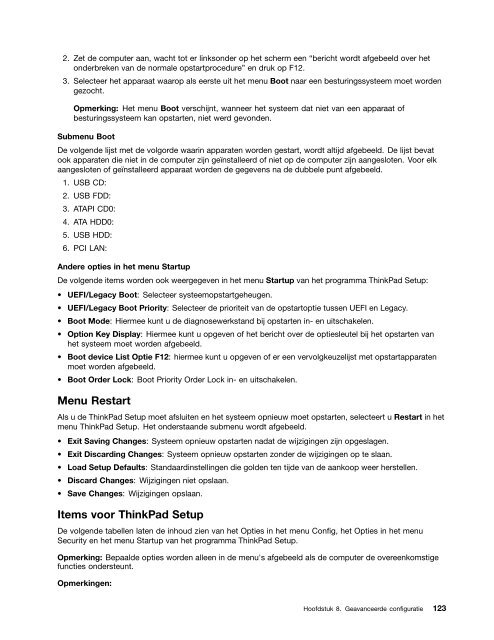Handboek voor de gebruiker - Lenovo
Handboek voor de gebruiker - Lenovo
Handboek voor de gebruiker - Lenovo
You also want an ePaper? Increase the reach of your titles
YUMPU automatically turns print PDFs into web optimized ePapers that Google loves.
2. Zet <strong>de</strong> computer aan, wacht tot er linkson<strong>de</strong>r op het scherm een “bericht wordt afgebeeld over het<br />
on<strong>de</strong>rbreken van <strong>de</strong> normale opstartprocedure” en druk op F12.<br />
3. Selecteer het apparaat waarop als eerste uit het menu Boot naar een besturingssysteem moet wor<strong>de</strong>n<br />
gezocht.<br />
Opmerking: Het menu Boot verschijnt, wanneer het systeem dat niet van een apparaat of<br />
besturingssysteem kan opstarten, niet werd gevon<strong>de</strong>n.<br />
Submenu Boot<br />
De volgen<strong>de</strong> lijst met <strong>de</strong> volgor<strong>de</strong> waarin apparaten wor<strong>de</strong>n gestart, wordt altijd afgebeeld. De lijst bevat<br />
ook apparaten die niet in <strong>de</strong> computer zijn geïnstalleerd of niet op <strong>de</strong> computer zijn aangesloten. Voor elk<br />
aangesloten of geïnstalleerd apparaat wor<strong>de</strong>n <strong>de</strong> gegevens na <strong>de</strong> dubbele punt afgebeeld.<br />
1. USB CD:<br />
2. USB FDD:<br />
3. ATAPI CD0:<br />
4. ATA HDD0:<br />
5. USB HDD:<br />
6. PCI LAN:<br />
An<strong>de</strong>re opties in het menu Startup<br />
De volgen<strong>de</strong> items wor<strong>de</strong>n ook weergegeven in het menu Startup van het programma ThinkPad Setup:<br />
• UEFI/Legacy Boot: Selecteer systeemopstartgeheugen.<br />
• UEFI/Legacy Boot Priority: Selecteer <strong>de</strong> prioriteit van <strong>de</strong> opstartoptie tussen UEFI en Legacy.<br />
• Boot Mo<strong>de</strong>: Hiermee kunt u <strong>de</strong> diagnosewerkstand bij opstarten in- en uitschakelen.<br />
• Option Key Display: Hiermee kunt u opgeven of het bericht over <strong>de</strong> optiesleutel bij het opstarten van<br />
het systeem moet wor<strong>de</strong>n afgebeeld.<br />
• Boot <strong>de</strong>vice List Optie F12: hiermee kunt u opgeven of er een vervolgkeuzelijst met opstartapparaten<br />
moet wor<strong>de</strong>n afgebeeld.<br />
• Boot Or<strong>de</strong>r Lock: Boot Priority Or<strong>de</strong>r Lock in- en uitschakelen.<br />
Menu Restart<br />
Als u <strong>de</strong> ThinkPad Setup moet afsluiten en het systeem opnieuw moet opstarten, selecteert u Restart in het<br />
menu ThinkPad Setup. Het on<strong>de</strong>rstaan<strong>de</strong> submenu wordt afgebeeld.<br />
• Exit Saving Changes: Systeem opnieuw opstarten nadat <strong>de</strong> wijzigingen zijn opgeslagen.<br />
• Exit Discarding Changes: Systeem opnieuw opstarten zon<strong>de</strong>r <strong>de</strong> wijzigingen op te slaan.<br />
• Load Setup Defaults: Standaardinstellingen die gol<strong>de</strong>n ten tij<strong>de</strong> van <strong>de</strong> aankoop weer herstellen.<br />
• Discard Changes: Wijzigingen niet opslaan.<br />
• Save Changes: Wijzigingen opslaan.<br />
Items <strong>voor</strong> ThinkPad Setup<br />
De volgen<strong>de</strong> tabellen laten <strong>de</strong> inhoud zien van het Opties in het menu Config, het Opties in het menu<br />
Security en het menu Startup van het programma ThinkPad Setup.<br />
Opmerking: Bepaal<strong>de</strong> opties wor<strong>de</strong>n alleen in <strong>de</strong> menu's afgebeeld als <strong>de</strong> computer <strong>de</strong> overeenkomstige<br />
functies on<strong>de</strong>rsteunt.<br />
Opmerkingen:<br />
Hoofdstuk 8. Geavanceer<strong>de</strong> configuratie 123